LG D620R Bedienungsanleitung
Stöbern Sie online oder laden Sie Bedienungsanleitung nach Smartphones LG D620R herunter. LG D620R,LGD620R Εγχειρίδιο Χρήσης Benutzerhandbuch
- Seite / 473
- Inhaltsverzeichnis
- FEHLERBEHEBUNG
- LESEZEICHEN




- Benutzerhandbuch 1
- Guide de l’utilisateur 1
- Guida per l’utente 1
- Uporabniški priročnik 1
- User Guide 1
- Inhaltsverzeichnis 4
- Sicherheit im Straßenverkehr 9
- Vermeiden von Hörschäden 10
- Glasteile 10
- Wichtiger Hinweis 14
- 5. Apps öffnen und wechseln 17
- (MTP) übertragen 17
- 7. Telefon aufrecht halten 17
- Ihr neues Mobiltelefon 19
- Mobiltelefon aufladen 23
- Ihr Homescreen 27
- Homescreen anpassen 29
- Bildschirmtastatur 33
- Google-Konto einrichten 34
- Netzwerk herstellen 35
- > Sichtbarkeits-Timeout 37
- Sprachanruf tätigen 41
- Kontakte anrufen 41
- Hörerlautstärke anpassen 41
- Anruflisten anzeigen 42
- Anrufeinstellungen 42
- Kontakte 43
- Nachrichten 45
- E-Mail-Konto verwalten 47
- Arbeiten mit Kontoordnern 47
- 5 Tippen Sie auf 48
- Der Sucher 49
- Erweiterte Einstellungen 50
- Ein Foto machen 51
- Nach der Aufnahme des Fotos 52
- Nach der Aufnahme des Videos 55
- Funktionen 56
- Musiktitel abspielen 63
- Dienstprogramme 66
- Sprach-Memo 67
- Aufgaben 67
- Downloads 69
- Das Internet 71
- Einstellungen 73
- PC-Software (LG PC Suite) 83
- 10 Klicken Sie auf OK 85
- DivXHD 87
- Fehlerbehebung 90
- Häufig gestellte Fragen 100
- Sommaire 102
- Entretien et réparation 106
- Sécurité au volant 107
- Parties en verre 108
- Remarque importante 112
- Présentation du téléphone 117
- Chargement de la batterie 121
- Votre écran d'accueil 125
- Ouvrir le volet Notifications 129
- Clavier visuel 131
- Connexion aux réseaux Wi-Fi 133
- Bluetooth 134
- Wi-Fi direct 137
- SmartShare 137
- Éléments Condition 139
- Émission d'un appel 140
- Appel des contacts 140
- Émettre un second appel 140
- Paramètres d'appel 141
- Répertoire 142
- Création d'un groupe 143
- Messagerie 144
- Boîte classée 145
- et sélectionnez Dossiers 146
- Appareil Photo 148
- Une fois la photo prise 151
- Caméra vidéo 152
- Fonction 155
- Multimédia 160
- Lecture d'une vidéo 161
- Utilitaires 165
- ThinkFreeViewer 167
- Recherche vocale 167
- Internet 170
- Historique 171
- Affichage des pages Web 171
- Ouvrir une page 171
- Paramètres 172
- Logiciel PC (LG PC Suite) 182
- Marques commerciales 185
- DivX HD 186
- Dolby Digital Plus 186
- Accessoires 187
- Dépannage 188
- Guida per l'utente 199
- Sommario 200
- Sicurezza in automobile 205
- Parti in vetro 206
- Aree a rischio di esplosione 206
- A bordo di aeromobili 207
- Chiamate di emergenza 207
- Avviso importante 210
- Dispositivo Media (MTP) 213
- Introduzione al telefono 214
- Schermata principale 222
- Schermata home estesa 223
- Area delle notifiche 225
- Connessione alle reti Wi-Fi 230
- > Timeout visibilità 232
- Wi-Fi Direct 233
- Chiamate 236
- Impostazioni chiamate 237
- Ricerca di un contatto 238
- Aggiunta di un nuovo contatto 238
- Contatti preferiti 238
- Creazione di un gruppo 239
- Messaggi 240
- Casella strutturata 241
- Gestione di un account e-mail 242
- 5 Toccare 243
- Fotocamera 244
- Dopo avere scattato una foto 247
- Videocamera 248
- Funzione 251
- Multimedia 256
- Eliminazione di foto/video 257
- Uso come sfondo 257
- Riproduzione di un filmato 257
- Impostazione della sveglia 261
- Uso della calcolatrice 261
- Registratore 262
- Attività 262
- ThinkFree Viewer 263
- Ricerca vocale 263
- LG SmartWorld 264
- Download 264
- Apertura di una pagina 266
- Ricerca vocale sul web 267
- Preferiti 267
- Cronologia 267
- Impostazioni 268
- Generali 273
- Software PC (LG PC Suite) 277
- 10 Fare clic su OK 279
- Marchi registrati 281
- Accessori 283
- Risoluzione dei problemi 284
- DOMANDE FREQUENTI 288
- Kazalo vsebine 296
- Učinkovita uporaba telefona 301
- Varnost na cesti 301
- Preprečevanje poškodb sluha 302
- Stekleni deli 302
- Območje razstreljevanja 302
- Na letalu 303
- Klici v sili 303
- Pomembno obvestilo 306
- 4. Uporaba vzorca za odklep 307
- 7. Držite telefon pokonci 309
- 8. Če zamrzne zaslon 309
- Spoznavanje telefona 310
- Uporaba pomnilniške kartice 315
- Osnovni zaslon 318
- Razširjen osnovni zaslon 319
- Odpiranje plošče z obvestili 321
- Tipkovnica na zaslonu 323
- Nastavitev Googlovega računa 324
- Klicanje 331
- Klicanje kontaktov 331
- Drugi klic 331
- Ogled dnevnikov klicev 332
- Nastavitve klicev 332
- Iskanje stika 333
- Dodajanje novega stika 333
- Priljubljeni kontakti 333
- Ustvarjanje skupine 334
- Sporočila 335
- Upravljanje e-poštnega računa 337
- Upravljanje map računa 337
- Fotoaparat 338
- Uporaba naprednih nastavitev 339
- Po zajemu fotografije 341
- Videokamera 342
- Funkcija 345
- Večpredstavnost 350
- Videoposnetki 351
- Pripomočki 355
- Glasovno iskanje 357
- Glasovno iskanje po spletu 360
- Zaznamki 360
- Zgodovina 360
- Ogled spletnih strani 360
- Odpiranje strani 360
- Nastavitve 361
- O priročniku za uporabo 373
- Dodatna oprema 375
- Odpravljanje težav 376
- Pogosta vprašanja 379
- Table of contents 386
- Product care and maintenance 390
- Efficient phone operation 391
- Road safety 391
- Avoid damage to your hearing 392
- Glass Parts 392
- Blasting area 392
- In aircraft 393
- Children 393
- Emergency calls 393
- Battery information and care 393
- Important notice 396
- 4. Using an unlock pattern 397
- 7. Hold your phone upright 399
- 8. When the screen freezes 399
- Getting to know your phone 400
- Using the memory card 405
- Your Home screen 407
- Notifications panel 409
- Google account setup 413
- Connecting to Wi-Fi networks 414
- > Visibility 416
- Making a call 420
- Calling your contacts 420
- Adjusting the in-call volume 420
- Making a second call 420
- Viewing your call logs 421
- Call settings 421
- Contacts 422
- Creating a group 423
- Messaging 424
- and then tap Settings 425
- Managing an email account 426
- Working with account folders 426
- Composing and sending email 426
- Using the advanced settings 428
- Taking a quick photo 429
- Using Time catch shot mode 429
- Video camera 431
- After recording a video 433
- Function 434
- Using the QuickMemo+ options 435
- Viewing the saved QuickMemo+ 435
- QuickRemote 437
- Playing a song 441
- FM Radio 443
- Utilities 444
- Voice Recorder 445
- Searching the web by voice 449
- Bookmarks 449
- Viewing webpages 449
- Opening a page 449
- Settings 450
- PC software (LG PC Suite) 458
- Phone software update 460
- About this user guide 461
- Accessories 463
- Troubleshooting 464
- Is there a file size 468
Inhaltsverzeichnis
BenutzerhandbuchGuide de l’utilisateurGuida per l’utenteUporabniški priročnikUser GuideLG-D620rMFL69287801 (1.0) www.lg.comDEUTSCHFRANÇAISITALIANOSLO
8Richtlinien für den sicheren und effizienten Gebrauch• Parken Sie ggf. zuerst das Fahrzeug, bevor Sie Anrufe tätigen oder entgegennehmen.• Elektroma
98KategorieUnterkategorieFrage AntwortTelefonfunktionAppEine heruntergeladene App verursacht eine Reihe von Fehlern. Wie kann ich die App entfernen?1.
Guide de l’utilisateur• Les schémas d'écran et les illustrations apparaissant dans ce guide de l'utilisateur peuvent différer de ceux de vo
2SommaireRecommandations pour une utilisation sûre et efficace ...5Remarque importante ...
3Familiarisation avec le viseur ...52Utilisation des paramètres avancés ...53Enregistrement d’une vidéo rapide ..
4Accessoires ...87Dépannage ...88FAQ ...
5Veuillez lire ces recommandations. Leur non-respect peut s’avérer dangereux, voire illégal. En cas de panne, un outil logiciel intégré à votre appare
6Entretien et réparation AVERTISSEMENTUtilisez uniquement des batteries, chargeurs et accessoires agréés pour ce modèle de téléphone. L'utilisati
7• Évitez d'utiliser, de toucher ou de tenter de retirer ou de réparer du verre cassé, ébréché ou fissuré. Un endommagement de l'écran en v
8• Les radiofréquences peuvent affecter certains systèmes électroniques de votre véhicule motorisé, tels que le système audio stéréo ou les équipemen
9Zone de déminageN'utilisez pas votre téléphone lorsque des opérations de dynamitage sont en cours. Respectez les restrictions, les règlements et
9SprenggebieteBenutzen Sie das Telefon nicht in Sprenggebieten. Beachten Sie die Einschränkungen und befolgen Sie alle geltenden Vorschriften und Rege
10• Utilisez uniquement les batteries et chargeurs LG. Les chargeurs LG sont conçus pour optimiser la durée de vie de votre batterie.• Ne démontez p
11Recyclage des batteries/accumulateurs usagés 1 Ce symbole peut être associé aux symboles chimiques du mercure (Hg), du cadmium (Cd) ou du plomb (P
12Remarque importanteEn cas de problème avec votre téléphone, consultez cette section avant d'amener votre téléphone pour le faire réparer ou d&a
13Vérifier le niveau de charge de la batterie:• Appuyez sur > > onglet Applications > Paramètres > onglet Général > À propos du t
14Remarque importante4. Utilisation d'un schéma de déverrouillageDéfinissez un schéma de déverrouillage pour sécuriser le téléphone. Appuyez sur
155. Lancement et changement d'applicationsExécuter plusieurs tâches à la fois est un véritable jeu d'enfant avec Android: vous pouvez exé
168. Redémarrage en cas de blocage de l'écranSi l'écran se bloque ou si le téléphone cesse de répondre à vos pressions sur l'écran:Re
17Présentation du téléphoneCapteur de proximitéHaut-parleurTouche Applications récentesPermet d'afficher les applications récemment utilisées. Lo
18Présentation du téléphoneChargeur/Port Micro-USBMicrophoneLED IRHaut-parleurPrise casqueTouche Marche-Arrêt/VerrouillageTouches de volume•Sur l&apo
19Installation de la carte SIM et de la batterieAvant de pouvoir commencer à découvrir votre nouveau téléphone, vous devez le configurer. Pour install
10Richtlinien für den sicheren und effizienten Gebrauch• Verwenden Sie ausschließlich Akkus und Ladegeräte von LG. Ladegeräte von LG sind so ausgelegt
20Présentation du téléphone2 Glissez la carte SIM dans le logement qui lui est associé, comme indiqué sur l'illustration. Assurez-vous que la z
214 Alignez le couvercle sur le compartiment de la batterie (1) et appuyez dessus jusqu'à entendre un déclic caractéristique (2).Chargement de
22Présentation du téléphoneREMARQUE: • Pour optimiser la durée de vie de la batterie, celle-ci doit être chargée complètement à la première utilisat
23REMARQUE: • N'utilisez que des cartes mémoire compatibles avec votre téléphone. L'utilisation de cartes mémoire incompatibles peut endom
24REMARQUE: Si votre carte mémoire contient des données, la structure des dossiers peut être modifiée après le formatage, en raison de la suppression
25Votre écran d'accueilConseils d'utilisation de l'écran tactileVoici quelques astuces pour vous familiariser avec votre téléphone.Appu
26Écran d'accueilL'écran d'accueil est le point de départ de nombreuses applications et fonctions. Vous pouvez y ajouter des éléments t
27Pour ajouter des éléments à l'écran d'accueil:1 Appuyez de façon prolongée sur la partie vierge de l'écran d'accueil. 2 Dan
28Volet NotificationsLes notifications vous préviennent de la réception de nouveaux messages, des événements du calendrier, des alarmes, ainsi que des
29Ouvrir le volet NotificationsFaites glisser votre doigt vers le bas à partir de la barre d'état pour ouvrir le volet Notifications. Zone de com
11Entsorgen von alten Akkus 1 Dieses Symbol kann mit den chemischen Symbolen für Quecksilber (Hg), Kadmium (Cd) oder Blei (Pb) kombiniert sein, wenn
30Icône Description Icône DescriptionAucune carte SIM insérée Ne pas dérangerAucun signal réseau disponible Mode Vibreur activéMode Avion activé Batte
31REMARQUE: L'emplacement des icônes dans la barre d'état peut varier selon les fonctions ou les services.Clavier visuelVous pouvez saisir
32Configuration d'un compte GoogleLorsque vous allumez votre téléphone pour la première fois, il vous est possible d'activer le réseau, de v
33Connexion à des réseaux et périphériquesWi-FiLe Wi-Fi permet d'accéder à Internet en haut-débit dans la zone de couverture d'un point d&ap
34BluetoothVous pouvez envoyer des données via Bluetooth en exécutant une application correspondante, et non depuis le menu Bluetooth, comme il est no
353 Recherchez un périphérique Bluetooth et effectuez un couplage.Recevoir des données à l'aide de la fonction sans fil Bluetooth1 Appuyez su
36ASTUCE! Si votre ordinateur fonctionne sous Windows7 ou sous un système d'exploitation récent de Linux (par exemple Ubuntu), il n'est gé
37Wi-Fi directWi-Fi Direct prend en charge la connexion directe entre les périphériques compatibles Wi-Fi sans nécessiter de point d'accès. Parce
38Profiter de contenus de périphériques situés à proximitéVous pouvez bénéficier du contenu sur des périphériques situés à proximité (p. ex. PC.NAS, M
39Éléments ConditionSystème d'exploitation Microsoft Windows XP SP2, Vista ou version ultérieureVersion de Window Media Player Windows Media Play
12Wichtiger HinweisBitte prüfen Sie, ob das aufgetretene Problem in diesem Abschnitt beschrieben wird, bevor Sie sich mit einem Servicemitarbeiter in
40AppelsÉmission d'un appel1 Appuyez sur pour ouvrir le clavier.2 Composez le numéro sur le clavier. Pour supprimer un chiffre, appuyez sur
415 Pour mettre fin à un appel en cours, appuyez sur Fin ou sur la touche , puis faites glisser la barre de notification vers le bas et sélectionne
42RépertoireVous avez la possibilité d'ajouter des contacts sur votre téléphone et de les synchroniser avec ceux de votre compte Google ou d&apos
43Création d'un groupe1 Appuyez sur pour ouvrir votre liste de contacts.2 Appuyez sur Groupes puis sur . Sélectionnez Nouveau groupe.3 S
44MessagerieVotre téléphone réunit les fonctions SMS et MMS dans un menu intuitif et convivial.AVERTISSEMENT: Message LG doit être paramétré comme ap
45Boîte classée Les messages (SMS et MMS) échangés avec une autre personne peuvent être affichés dans l'ordre chronologique. Vous avez ainsi faci
46EmailVous pouvez vous servir de l'application E-mail pour lire des e-mails provenant de services de messagerie comme Gmail. L'application
473 Appuyez sur le champ pour ajouter un champ Cc/CCi puis sur pour joindre des fichiers si nécessaire.4 Rédigez le texte du message. 5 Appu
48Appareil PhotoPour ouvrir l'application Appareil photo, appuyez sur > > onglet Applications > .Familiarisation avec le viseur Fl
49Utilisation des paramètres avancésDans le viseur, appuyez sur pour ouvrir les options avancées. Vous pouvez modifier les paramètres de l'appa
13So überprüfen Sie den Ladezustand des Akkus:• Drücken Sie > > Registerkarte Apps> Einstellungen> Registerkarte Allgemein> Tel
50ASTUCE!• Lorsque vous quittez l'appareil photo, certains paramètres tels que la balance des blancs, l'effet de couleur, le minuteur et l
51Une fois la photo priseAppuyez sur l'image miniature au bas de l'écran d'appareil photo pour afficher la dernière photo prise. Appuye
52Caméra vidéoFamiliarisation avec le viseur Flash: sélectionnez Désactivé , Activé ou Auto . Changer appareil photo: permet de basculer entre
53Utilisation des paramètres avancésDans le viseur, appuyez sur pour ouvrir toutes les options avancées.Permet de définir la taille (en pixels) de l
54ASTUCE! - Permet de prendre une photo lors d'un enregistrement vidéo. - Permet de mettre un enregistrement vidéo sur pause.Après l'enregi
55FonctionKnock CodeVous pouvez déverrouiller l'écran lorsque celui-ci est désactivé en reproduisant la séquence de déverrouillage dans la zone a
563 Appuyez sur dans le menu Modifier pour enregistrer le mémo sur l'écran actuel. Vous pouvez quitter QuickMemo+ à tout moment en appuyant s
57QSlide Cela permet d'afficher un agenda, etc. dans une fenêtre sur votre écran, à partir de n'importe quel écran.OUAppuyez sur cette touch
58QuickRemoteQuickRemote transforme votre téléphone en Télécommande universelle pour votre téléviseur, votre lecteur DVD ou Blu-ray.1 Faites glisser
59REMARQUE: QuickRemote fonctionne de la même façon qu'une télécommande à signaux infrarouges (IR). Prenez soin de ne pas couvrir le capteur inf
14Wichtiger Hinweis4. Verwenden von EntsperrmusternLegen Sie zum Schutz des Telefons ein Entsperrmuster fest. Drücken Sie > > Registerkarte
60Galerie Ouvre l'application Galerie pour voir des albums de vos photos et vidéos.1 Appuyez sur > > onglet Applications > Galerie
61Suppression de photos et vidéosUtilisez l'une des méthodes suivantes:• Dans un dossier, appuyez sur et sélectionnez les photos/vidéos en le
62 Permet de suspendre/reprendre la lecture de la vidéo.Permet d'avancer de 10secondes.Permet de faire un retour en arrière de 10secondes.Per
63/Permet de suspendre/reprendre la lecture de la vidéo.Permet de passer à la piste suivante de l'album, de la liste d'écoute ou de la lectu
64Permet de lire la liste d'écoute en cours en mode aléatoire (les morceaux sont joués dans un ordre aléatoire).Permet de basculer entre les diff
65Réglage des alarmes1 Appuyez sur > > onglet Applications > Horloge > Alarmes > .2 Une fois l'alarme définie, votre télé
66Enregistreur vocalLe dictaphone vous permet d'enregistrer des mémos vocaux ou autres fichiers audio.Enregistrement d’un son ou d’une voix1 Ap
67ThinkFreeViewerThinkFreeViewer est une solution de bureau pour les employés mobiles qui permet aux utilisateurs d'ouvrir partout et à tout mo
68TéléchargementsUtilisez cette application pour voir les fichiers téléchargés par les applications.• Appuyez sur > > onglet Applications &
69• Utilisez les boutons dans l'onglet Menu pour trouver rapidement ce que vous cherchez. Paramètres: permet de définir vos paramètres de pro
155. Apps öffnen und wechselnMit Android wird Multitasking einfach: Sie können damit mehrere Apps gleichzeitig ausführen. Es ist nicht erforderlich,
70Le WebInternetUtilisez cette application pour naviguer sur Internet. Le navigateur vous donne accès directement sur votre téléphone mobile à tout un
71Effectuer une recherche vocale sur InternetAppuyez dans le champ de l'adresse, appuyez sur , dites un mot-clé, puis sélectionnez un des mots-c
72ParamètresCette section vous donne un aperçu des éléments que vous pouvez modifier à l'aide des menus Paramètres système de votre téléphone. Po
73Rejet d'appel: permet d'activer la fonction de rejet d'appel. Sélectionnez le mode Rejet d'appel ou Rejeter tous les appels de.
74< Réseaux et partage de connexion >Partager connexion USB : Connectez le câble USB pour partager la connexion Internet avec un ordinateur.Hots
75Type de vibration : Permet de définir les options du vibreur pour les appels entrants. Vous avez le choix entre Court et répété, Long, Rapide, Régul
76< Écran de verrouillage >Choisir l'écran de verrouillage: permet de définir un type d'écran de verrouillage pour sécuriser votre té
77< POLICE >Type de police: Permet de définir le type de police à utiliser pour le téléphone et les menus.Taille de police: Permet de définir
78< Utilisation avec une main >Numérotation sur le clavier numérique: Cochez cette option pour pouvoir déplacer le clavier numérique du côté dr
79Applications ayant accès aux données d'utilisation : Permet d'afficher les informations relatives à l'utilisation des applications da
168. Wenn der Bildschirm einfriertWenn der Bildschirm einfriert oder das Telefon beim Bedienen nicht reagiert:Entfernen Sie den Akku, legen Sie ihn w
80< Batterie >INFORMATIONS SUR LA BATTERIELes informations de charge de la batterie s'affichent sur un schéma de la batterie avec le pource
81< À propos du téléphone >Permet d'afficher les mentions légales et de vérifier l'état du téléphone, ainsi que la version du logiciel
82Le logicielPC «LG PC Suite» est un programme qui vous aide à connecter votre appareil à un PC via un câbleUSB ou par Wi-Fi. Lorsque votre appare
83REMARQUE: PiloteUSB intégréLGLe piloteUSB intégréLG est nécessaire pour connecter un appareilLG à un PC. Il est automatiquement installé avec
84Mise à jour du logiciel du téléphoneMise à jour du logiciel LG Mobile Phone à partir d'InternetPour plus d'informations sur l'utilisa
85À propos de ce manuel de l'utilisateur• Avant d'utiliser l'appareil, veuillez lire attentivement ce manuel. De cette manière, vous ê
86DivX HD À PROPOS DES VIDÉOS DIVX: DivX® est un format de vidéo numérique créé par DivX, LLC, filiale de Rovi Corporation. Votre appareil est offici
87Les accessoires suivants peuvent être utilisés avec votre téléphone. (Les éléments décrits ci-dessous sont parfois disponibles en option.)Chargeur d
88DépannageCe chapitre répertorie quelques-uns des problèmes que vous pouvez rencontrer lors de l'utilisation de votre téléphone. Certains d&apos
89Message Causes possibles Actions correctives possiblesAucune application ne peut être configurée.Non pris en charge par le fournisseur de services o
17TelefonübersichtNäherungssensorHörer"Zuletzt verwendet"-TasteZeigt die zuletzt verwendeten Apps an. Berühren und halten Sie diese Taste, u
90Message Causes possibles Actions correctives possiblesErreur de chargementLa batterie n'est pas chargée.Rechargez la batterie.La température ex
91Message Causes possibles Actions correctives possiblesL'écran ne s'allume pas lorsque je reçois un appel.Problème lié au capteur de proxim
92CatégorieSous-catégorieQuestion RéponseBTBluetoothPériphériquesQuelles fonctions sont disponibles via Bluetooth?Vous pouvez connecter un appareil a
93CatégorieSous-catégorieQuestion RéponseFonction de téléphoneE-mailQue se passe-t-il si une application s'exécute pendant la rédaction d'un
94CatégorieSous-catégorieQuestion RéponseFonction de téléphoneAttente et pauseEst-il possible d'ajouter des fonctions d'attente et de pause
95CatégorieSous-catégorieQuestion RéponseFonction de téléphoneDéverrouillerModèleComment créer un schéma de déverrouillage?1. Depuis l'écran d&
96CatégorieSous-catégorieQuestion RéponseFonction de téléphoneDéverrouillerModèleQue faire en cas d'oubli du schéma de déverrouillage et quand au
97CatégorieSous-catégorieQuestion RéponseFonction de téléphoneVPNComment définir un point d'accès VPN?La configuration d'un accès VPN diffè
98CatégorieSous-catégorieQuestion RéponseFonction de téléphoneApplicationLe téléchargement d’une application a provoqué de nombreuses erreurs. Comment
Guida per l'utente• Le schermate e le illustrazioni potrebbero essere diverse da quelle effettivamente visualizzate sul telefono.• Alcune delle
18Ihr neues MobiltelefonAnschluss für Ladegerät und USBMikrofonInfrarot-LEDLautsprecherKopfhörerbuchseEin-/Aus-/SperrtasteLautstärketasten•Im Homescr
2SommarioIndicazioni per un uso sicuro ed efficiente ...5Avviso importante ...12Introduzione al telefono
3Introduzione al mirino ...50Uso delle impostazioni avanzate ...51Registrazione rapida di un vid
4Accessori ...85Risoluzione dei problemi ...86DOMANDE FREQUENTI
5Leggere le semplici indicazioni riportate di seguito. Il mancato rispetto di tali indicazioni può rivelarsi pericoloso o illegale.Nel caso si verific
6Manutenzione e cura del prodotto ATTENZIONEUsare solo batterie, caricabatteria e accessori approvati per essere utilizzati con questo modello di tele
7prolungato con la pelle e l'assenza di un'adeguata ventilazione possono provocare disagi e piccole bruciature. Pertanto, è necessario maneg
8• Se il veicolo è dotato di airbag, non collocarvi accanto oggetti come apparecchi wireless portatili o installati per evitare lesioni gravi causate
9Atmosfere potenzialmente esplosive• Non utilizzare il telefono cellulare in prossimità di stazioni di servizio.• Non utilizzare l'apparecchio
10di volte prima che sia necessario sostituirla.• Se la batteria è rimasta inutilizzata per un lungo periodo, ricaricarla per ottimizzarne le prestaz
11Smaltimento delle batterie/accumulatori 1 Questo simbolo potrebbe essere associato ai simboli chimici del mercurio (Hg), cadmio (Cd) o piombo (Pb)
19Einsetzen der Micro-SIM-Karte und des AkkusBevor Sie Ihr neues Telefon verwenden können, müssen Sie es einrichten. So setzen Sie die Micro-SIM-Karte
12Avviso importantePrima di contattare l'assistenza, verificare se i problemi riscontrati con il telefono sono descritti in questa sezione.1. Mem
13parte superiore dello schermo.Per monitorare e controllare il consumo della batteria:• Premere > > scheda Applicazioni > Impostazioni
14Avviso importanteAttenzione: creare un account Google prima di impostare una sequenza di sblocco e memorizzare il Backup PIN creato durante la gener
151 Sfiorare il Tasto Applicazioni recenti . Verrà visualizzato un elenco di applicazioni utilizzate di recente.2 Toccare l'applicazione a c
16Panoramica del telefonoSensore di prossimitàAuricolareTasto Applicazioni recentiConsente di visualizzare le applicazioni utilizzate di recente. Se s
17Caricabatterie/porta USBMicrofonoLED IRAltoparlanteJack auricolareTasto di accensione/bloccoTasti volume•Nella schermata iniziale: consentono di co
18Installazione della scheda SIM e della batteriaPrima di iniziare a descrivere le funzionalità del nuovo telefono, è necessario impostarlo. Per inser
192 Far scorrere la scheda micro SIM nell'apposito alloggiamento come indicato nell'immagine. Assicurarsi che i contatti dorati presenti s
20Introduzione al telefono4 Allineare il coperchio della batteria all'apposito alloggiamento (1) e premerlo fino a farlo scattare in posizione
21NOTA: • Per aumentare la durata della batteria, caricarla completamente al primo utilizzo.• Non aprire il coperchio posteriore mentre il telefono
20Ihr neues Mobiltelefon2 Setzen Sie die Micro-SIM-Karte wie unten gezeigt in den dafür vorgesehenen Steckplatz ein. Die goldfarbenen Kontakte auf d
22Introduzione al telefonoNOTA: • utilizzare solo schede di memoria compatibili con il telefono. In caso contrario, potrebbero verificarsi danni alla
23NOTA: se la scheda di memoria contiene già dei dati, la struttura della cartella potrebbe risultare diversa dopo la formattazione, poiché tutti i fi
24Schermata principaleSuggerimenti per lo schermo a sfioramentoDi seguito, vengono forniti alcuni suggerimenti su come utilizzare il telefono.Premere
25SfondoLa schermata home è il punto di partenza per molte applicazioni e funzioni. Essa consente di aggiungere elementi come collegamenti alle applic
262 Nel menu Aggiungi modalità selezionare l'elemento da aggiungere, che verrà visualizzato nella schermata iniziale.3 Trascinarlo nella posi
27Area delle notificheCon Notifiche si ricevono avvisi relativi all'arrivo di nuovi messaggi, a eventi del calendario e a sveglie, nonché a event
28Apertura dell'area delle notificheScorrere verso il basso dalla barra di stato per aprire l'area delle notifiche. Area delle impostazioni
29Icona Descrizione Icona DescrizioneNessuna scheda SIM inserita Non disturbareNessun segnale di rete disponibile Modalità vibrazione attivaModalità a
30Tastiera sullo schermoÈ possibile immettere testo utilizzando la tastiera visualizzata sullo schermo. La tastiera sullo schermo viene visualizzata a
31Configurazione di un account GoogleAlla prima accensione del telefono, è possibile attivare la rete, accedere all'account Google e scegliere le
214 Legen Sie die Akkuabdeckung auf das Akkufach (1), und drücken Sie sie nach unten, bis sie einrastet (2).Mobiltelefon aufladenLaden Sie den Akku
32Connessione a reti e dispositiviWi-FiCon la funzione Wi-Fi, è possibile utilizzare l'accesso Internet ad alta velocità entro i confini della co
33BluetoothÈ possibile inviare dati tramite Bluetooth eseguendo l'applicazione corrispondente, anziché dal menu Bluetooth come sui normali telefo
34Ricezione di dati tramite la funzione wireless Bluetooth1 Premere > > scheda Applicazioni > Impostazioni > scheda Reti > impost
35Rinominare o proteggere l'hotspot portatileÈ possibile modificare il nome della rete Wi-Fi del telefono (SSID) e proteggere la rete Wi-Fi.1 P
36Riproduz./InvioPlay: È possibile riprodurre il contenuto tramite un televisore, un dispositivo vivavoce Bluetooth ecc.Beam: È possibile inviare il c
37Trasferimento di brani musicali, foto e video tramite la modalità di archiviazione di massa USB1 Collegare il telefono al PC tramite un cavo USB.2
38ChiamatePer effettuare una chiamata1 Premere per attivare la tastiera.2 Immettere il numero utilizzando la tastiera. Per eliminare una cifra,
395 Per terminare le chiamate attive, sfiorare Fine o premere e trascinare la barra di notifica verso il basso, selezionando l'icona Chiudi
40RubricaAggiungere contatti nel telefono e sincronizzarli con i contatti dell'account Google o con altri account che supportano tale funzione.Ri
41Creazione di un gruppo1 Sfiorare per aprire i contatti.2 Sfiorare Gruppi, quindi . Selezionare Nuovo gruppo.3 Assegnare un nome al nuovo gr
22Ihr neues MobiltelefonHINWEIS: • Um die Lebensdauer des Akkus zu verbessern, muss dieser beim ersten Ladevorgang vollständig aufgeladen werden.• Ö
42MessaggiIl telefono combina SMS ed MMS in un menu intuitivo e facile da usare.ATTENZIONE: il messaggio LG deve essere impostato su Applicazione SMS
43Casella strutturata È possibile visualizzare i messaggi (SMS, MMS) scambiati con una persona in ordine cronologico in modo da ottenere semplicemente
44EmailÈ possibile utilizzare l'applicazione E-mail per leggere i messaggi e-mail da servizi come Gmail. L'applicazione E-mail supporta i se
453 Sfiorare per aggiungere un Cc/Ccn, quindi sfiorare per allegare i file se necessario.4 Immettere il testo del messaggio. 5 Toccare .SUG
46FotocameraPer aprire l'applicazione Fotocamera, premere > > scheda Applicazioni > .Introduzione al mirino Flash – Consente di sc
47Uso delle impostazioni avanzateNel mirino, premere per aprire le opzioni avanzate. È possibile modificare le impostazioni della fotocamera scorren
48SUGGERIMENTO• Quando si esce dall'applicazione Fotocamera, alcune impostazioni, come il bilanciamento del bianco, l'effetto del colore, i
49Dopo avere scattato una fotoSfiorare la miniatura dell'immagine nella parte inferiore dello schermo della fotocamera per visualizzare l'ul
50VideocameraIntroduzione al mirino Flash – Consente di scegliere tra Non attivo , Sì , Automatico . Passa a fotocamera – Consente di passare dall
51Uso delle impostazioni avanzateUtilizzando il mirino, sfiorare per aprire tutte le opzioni avanzate.Sforare per impostare le dimensioni (in pixel)
23HINWEIS: • Verwenden Sie nur Speicherkarten, die mit dem Telefon kompatibel sind. Das Verwenden von nicht kompatiblen Speicherkarten kann die Karte
52SUGGERIMENTO – Sfiorare per acquisire un'immagine durante la registrazione di un video. – Sfiorare per mettere in pausa la registrazione di un
53FunzioneKnock CodeÈ possibile sbloccare lo schermo quando non è attivo inserendo la sequenza Toc Toc impostata.Per attivare la funzione Knock Code1
543 Toccare nel menu Modifica per salvare gli appunti con la schermata corrente. Per uscire da QuickMemo+ in qualsiasi momento, toccare .NOTA: ut
55QSlideIn una schermata qualsiasi, consente di visualizzare un calendario e altro ancora, sotto forma di finestra sullo schermo.OPPUREToccare per usc
56QuickRemoteQuickRemote trasforma il telefono in un telecomando universale per il TV, DVD o Blu-ray di casa.1 Toccare e trascinare la barra di stat
57NOTA: QuickRemote (telecomando rapido) funziona allo stesso modo dei segnali infrarossi (IR) di un normale telecomando. Quando si utilizza la funzio
58GalleriaAprire l'applicazione Galleria per visualizzare gli album delle foto e dei video.1 Premere > > scheda Applicazioni > Gal
59Eliminazione di foto/videoUtilizzare uno dei metodi riportati di seguito:• In una cartella, toccare e selezionare le foto/i video, quindi toccare
60 Toccare per mettere in pausa/riprendere il video.Toccare per andare avanti di 10 secondi.Toccare per tornare indietro di 10 secondi.Toccare per g
61/Sfiorare per mettere in pausa/riprendere la riproduzione.Toccare per passare alla traccia successiva dell'album, della playlist oppure per rip
24Ihr neues MobiltelefonHINWEIS: Falls sich auf Ihrer Speicherkarte Daten befinden, kann sich die Ordnerstruktur nach dem Formatieren verändert haben,
62Toccare per passare da una modalità di ripetizione all'altra, alternando la ripetizione di tutti i brani, la ripetizione del brano corrente e l
63Impostazione della sveglia1 Premere > > scheda Applicazioni > Orologio > Sveglia > .2 Una volta impostata l'ora, il tel
64RegistratoreIl registratore vocale consente di registrare appunti vocali o altri file audio.Registrazione di un suono o di una voce1 Premere >
65ThinkFree ViewerThinkFree Viewer è una soluzione office professionale per dispositivi mobili che consente agli utenti di visualizzare in modo sempli
66DownloadQuesta applicazione consente di visualizzare i file scaricati mediante applicazioni.• Premere > > scheda Applicazioni > Downlo
67• Provare i pulsanti "Menu" di facile utilizzo per trovare velocemente i contenuti desiderati. Impostazioni - Consente di impostare il
68BrowserBrowserQuesta applicazione consente di navigare in Internet. Il browser consente di accedere rapidamente a un universo colorato di contenuti
69Ricerca vocale sul webToccare il campo dell'indirizzo, toccare , pronunciare una parola chiave, quindi selezionare una delle parole chiave sug
70ImpostazioniIn questa sezione viene descritta una panoramica degli elementi che è possibile modificare tramite i menu delle impostazioni di sistema
71chiamata o Rifiuta chiamate da.Rifiuta con messaggio – Quando si rifiuta una chiamata, è possibile inviare subito un messaggio utilizzando questa fu
25Ihr HomescreenTouchscreen-TippsNachfolgend einige Tipps zur Navigation auf dem Telefon.Tippen oder Berühren– Durch einmaliges Antippen werden Eleme
72< Tethering & Reti >Tethering USB – Collegare il cavo USB per condividere la connessione Internet con il computer.Hotspot Wi-Fi – È anche
73< NOTIFICHE >Non disturbare – Consente di impostare una modalità e un intervallo di tempo in base ai quali il telefono non segnala le notifich
74In caso di attivazione di un tipo di sequenza di blocco, quando si accende il telefono o si riattiva lo schermo, verrà richiesto di inserire la sequ
75Rotazione automatica – Selezionare per impostare la rotazione automatica dello schermo del telefono in base all'orientamento (verticale oppure
76un lato all’altro dello schermo. Toccare semplicemente la freccia per spostarla da un lato all'altro.Tastiera LG – Selezionare per consentire a
77< Movimento >Funzione Toc Toc – Selezionare per attivare la funzione Toc Toc, che consente di attivare e disattivare lo schermo. Toccare rapid
78RISPARMIO ENERGETICOToccare l'interruttore Risparmio batteria per passare dall'attivazione alla disattivazione e viceversa. Toccare Risp
79Il Software PC "LG PC Suite" è un programma che consente di collegare il dispositivo a un PC tramite un cavo USB e una connessione Wi-Fi.
80NOTA: driver USB integrato LGPer collegare un dispositivo LG e un PC, è richiesto un driver USB integrato LG, che viene installato automaticamente d
819 In caso di conflitto tra i dati nei contatti del PC e i contatti del dispositivo, effettuare le selezioni o le modifiche necessarie in LG PC Sui
26HomescreenDer Homescreen ist der Ausgangspunkt für viele Apps und Funktionen. Auf ihm können Sie Elemente wie Appverknüpfungen oder Google-Widgets h
82Aggiornamento software del telefonoAggiornamento software per telefono cellulare LG tramite InternetPer maggiori informazioni sull'uso di quest
83Informazioni su questa guida per l'utente• Leggere attentamente questo manuale prima di utilizzare il dispositivo per essere certi di utilizza
84per poter riprodurre i filmati VOD (Video-on-Demand) DivX acquistati. Per ottenere il codice di registrazione, individuare la sezione relativa a VOD
85Di seguito sono riportati gli accessori disponibili per il telefono. (Gli articoli descritti di seguito potrebbero essere opzionali.)Caricabatterie
86Risoluzione dei problemiQuesto capitolo descrive alcuni problemi che potrebbero verificarsi durante l'uso del telefono. Alcuni di questi richie
87Messaggio Possibili cause Possibili misure correttiveNon può essere impostata alcuna applicazioneNon è supportata dal gestore dei servizi o è necess
88Messaggio Possibili cause Possibili misure correttiveErrore di ricaricaLa batteria non è caricata.Caricare la batteria.La temperatura esterna è trop
89Messaggio Possibili cause Possibili misure correttiveLo schermo non si accende quando si riceve una chiamata.Problema al sensore di prossimitàSe si
90CategoriaSotto-categoriaDomanda RispostaBTBluetoothdispositiviQuali sono le funzioni disponibili tramite BluetoothÈ possibile collegare un dispositi
91CategoriaSotto-categoriaDomanda RispostaFunzione telefonoE-mailCosa accade quando viene eseguita un'altra applicazione durante la scrittura di
27Homescreen anpassenSie können Ihren Homescreen anpassen, indem Sie Apps oder Widgets hinzufügen oder den Hintergrund ändern. So fügen Sie Ihrem Home
92CategoriaSotto-categoriaDomanda RispostaFunzione telefonoAttesa e pausaÈ possibile salvare un contatto con le funzioni di attesa e pausa nei numeri?
93CategoriaSotto-categoriaDomanda RispostaFunzione telefonoSequenzadi sbloccoIn che modo è possibile creare la sequenza di sblocco?1. Nella schermata
94CategoriaSotto-categoriaDomanda RispostaFunzione telefonoSequenzadi sbloccoCosa è necessario fare se si dimentica la sequenza di sblocco e non è sta
95CategoriaSotto-categoriaDomanda RispostaFunzione telefonoVPNIn che modo è possibile configurare un accesso VPN?La configurazione di accesso VPN è di
96CategoriaSotto-categoriaDomanda RispostaFunzione telefonoApplicazioneÈ stata scaricata un'applicazione e ciò provoca molti errori. In che modo
Uporabniški priročnik• posnetki zaslonov in slike se lahko razlikujejo od tistih v telefonu.• Del vsebine v tem priročniku glede na programsko oprem
2Kazalo vsebineSmernice za varno in učinkovito uporabo ...5Pomembno obvestilo ...12Spoznavanje telefona ...
3Uporaba naprednih nastavitev ...49Snemanje kratkega videoposnetka ...49Po končanem snemanju ...
4Dodatna oprema ...81Odpravljanje težav ...82Pogosta vprašanja ..
5Preberite te enostavne smernice. Neupoštevanje teh smernic je lahko nevarno ali nezakonito.Če pride do napake, je v napravo vgrajeno orodje programsk
Benutzerhandbuch• Die Displays und Abbildungen können von denen auf Ihrem Telefon abweichen.• Der Inhalt dieser Anleitung kann je nach Modell variie
28Zu den zuletzt verwendeten Apps zurückkehren1 Berühren Sie . Eine Liste mit den zuletzt verwendeten Apps wird angezeigt.2 Tippen Sie auf ein Sy
6Smernice za varno in učinkovito uporaboSkrb za izdelek in vzdrževanje OPOZORILOUporabljajte samo baterije, polnilnike in dodatke, odobrene za uporabo
7uporabo oziroma takoj po njej ravnajte previdno.• Če se telefon zmoči, ga takoj izklopite in popolnoma posušite. Sušenja ne poskušajte pospešiti z z
8Preprečevanje poškodb sluhaMorebitne poškodbe sluha preprečite tako, da visoke glasnosti ne poslušate dlje časa.Če ste dlje časa izpostavljeni glasni
9Na letaluBrezžične naprave lahko povzročijo motnje v letalu.• Pred vkrcanjem na letalo izklopite mobilni telefon.• Brez dovoljena posadke ga ne upo
10• Ko se telefon popolnoma napolni, izključite polnilnik iz stenske vtičnice, da preprečite, da bi le-ta po nepotrebnem porabljal energijo.• Dejans
11Odlaganje odpadnih baterij/akumulatorjev 1 Simbolu so lahko dodane tudi kemične oznake za živo srebro (Hg), kadmij (Cd) ali svinec (Pb), če bateri
12Pomembno obvestiloPreden telefon odnesete na servis ali pokličete pooblaščenega serviserja, preverite, ali so v tem razdelku morda opisane težave, k
13Nadzorovanje in upravljanje porabe baterije:• Pritisnite > > zavihek Aplikacije > Nastavitve > zavihek Splošno > Vizitka telefon
14Pomembno obvestilo OPOZORILOPrevidnostni ukrepi pri uporabi vzorca za zaklep.Zelo pomembno je, da si zapomnite, kakšen vzorec za odklepanje ste nast
15• Če želite odstraniti aplikacijo s seznama nedavno uporabljenih aplikacij, povlecite predogled aplikacije v levo ali desno. Če želite izbrisati vs
29Öffnen des Benachrichtigungs-PanelsZiehen Sie zum Öffnen des Benachrichtigungs-Panels die Statusleiste nach unten. Bereich für schnelles UmschaltenT
16Pregled telefonaSenzor bližineSlušalkaTipka Nedavne aplikacijePrikaže nedavno uporabljene aplikacije. Če pridržite to tipko, se odpre meni z razpolo
17Vrata za polnilnik/USBMikrofonInfrardeči indikatorZvočnikVtičnica za slušalkeTipka za vklop/izklop/zaklepanjeTipki za glasnost•Na osnovnem zaslonu:
18Spoznavanje telefonaNamestitev kartice SIM in baterijePreden lahko začnete odkrivati skrivnosti svojega novega telefona, ga pripravite za uporabo. V
192 Kartico SIM potisnite v ustrezno režo, kot je prikazano na sliki. Pri tem mora biti zlato stično območje kartice obrnjeno navzdol.3 Vstavite b
20Spoznavanje telefona4 Poravnajte pokrovček prostora za baterijo (1) in ga pritisnite navzdol, da se zaskoči (2).Polnjenje telefonaBaterijo pred pr
21OPOMBA: • S prvim polnjenjem baterijo popolnoma napolnite, da zagotovite njeno optimalno življenjsko dobo.• Pokrovčka na zadnji strani ne odpirajt
22Spoznavanje telefonaOPOMBA: • V telefonu uporabljajte samo združljive pomnilniške kartice. Uporaba pomnilniških kartic, ki niso združljive, lahko p
23Zaklepanje in odklepanje zaslonaČe telefona nekaj časa ne uporabljate, se zaslon samodejno izklopi in zaklene. To preprečuje neželene dotike in varč
24Osnovni zaslonNasveti za uporabo zaslona na dotikTukaj je nekaj namigov o premikanju po telefonu.Tap ali dotik – z enoprstnim tapkanjem na tipkovnic
25Vrstica stanjaPrikazuje informacije o stanju telefona, vključno z uro, močjo signala, stanjem baterije in ikonami obvestil.WidgetPripomočki so aplik
30Symbol Beschreibung Symbol BeschreibungKeine SIM-Karte eingesetzt Bitte nicht störenKein Netzwerksignal verfügbar Vibrationsmodus ist aktiviertDer F
26NASVET! Če želite na osnovni zaslon dodati ikono aplikacije, v meniju Aplikacije pritisnite in držite aplikacijo, ki jo želite dodati.Odstranjevanje
27Čakajoča obvestilaStanje Bluetootha, brezžične povezave in baterijeOdpiranje plošče z obvestiliČe želite odpreti ploščo z obvestili, povlecite navzd
28Ikone oznak v vrstici stanjaIkone oznak so prikazane v vrstici stanja na vrhu zaslona in označujejo zgrešene klice, nova sporočila, dogodke na koled
29Nova glasovna pošta Izberi način vnosaNovo besedilno sporočilo Dostopna točka Wi-Fi je aktivnaTrenutno se predvaja skladbaOPOMBA: mesta ikon v vrsti
30Nastavitev Googlovega računaOb prvem vklopu telefona lahko aktivirate omrežje, se vpišete v Googlov račun in izberete, kako želite uporabljati nekat
31Povezovanje z omrežji in napravamiWi-FiPrek omrežja Wi-Fi lahko uporabljate širokopasovno internetno povezavo znotraj pokritosti brezžične dostopne
32BluetoothPrek povezave Bluetooth lahko pošiljate podatke tako, da zaženete ustrezno aplikacijo. Ni jih mogoče pošiljati iz menija Bluetooth kot pri
33Prejemanje podatkov prek brezžične povezave Bluetooth1 Pritisnite > > zavihek Aplikacije > Nastavitve > zavihek Omrežja > nasta
34Preimenovanje ali zaščita prenosne dostopne točkeSpremenite lahko ime Wi-Fi-omrežja telefona (SSID) in zaščitite njegovo Wi-Fi-omrežje.1 Pritisnit
35Predvajanje/pošiljanjePredvajaj: predvajanje vsebine prek televizorja, zvočnika Bluetooth itd.Beam: pošiljanje vsebine v napravo, ki podpira Bluetoo
31BildschirmtastaturSie können Text über die Bildschirmtastatur eingeben. Die Bildschirmtastatur wird automatisch auf dem Bildschirm angezeigt, wenn S
363 V računalniku si lahko zdaj ogledate vsebino zunanjega pomnilnika in prenesete datoteke.Sinhronizacija s programom Windows Media PlayerPrepričaj
37KliciKlicanje1 Tapnite , da odprete tipkovnico.2 S tipkovnico vnesite številko. Za brisanje številke tapnite .3 Če želite klicati, tapnite
38Ogled dnevnikov klicevNa osnovnem zaslonu tapnite in izberite zavihek Zgodovina klicev.Ogledate si lahko seznam vseh klicanih, prejetih in zgrešen
39ImenikV telefon lahko dodate kontakte in jih sinhronizirate s kontakti v svojem Googlovem računu ali v drugih računih, ki podpirajo sinhronizacijo k
40Ustvarjanje skupine1 Tapnite , da odprete imenik.2 Tapnite Skupine in nato . Izberite Nova skupina.3 Vnesite ime za novo skupino. Za novo us
41SporočilaTelefon združuje sporočila SMS in MMS v enem intuitivnem in preprostem meniju.OPOZORILO: sporočilo LG mora biti nastavljeno na privzeto apl
42Spreminjanje nastavitev sporočilNastavitve sporočil v telefonu so vnaprej določene, zato lahko takoj začnete pošiljati sporočila. Nastavitve lahko p
43E-poštaE-poštno aplikacijo lahko uporabljate za branje e-pošte storitev, kot je Gmail. E-poštna aplikacija podpira te vrste računov: POP3, IMAP in E
44FotoaparatAplikacijo Fotoaparat odprete tako, da pritisnete > > zavihek Aplikacije > .Spoznavanje iskala Bliskavica – izbirate lahko
45Uporaba naprednih nastavitevV iskalu tapnite , da odprete napredne možnosti. Nastavitve fotoaparata lahko spreminjate s pomikanjem po seznamu. Za f
32Google-Konto einrichtenWenn Sie das Telefon zum ersten Mal einschalten, können Sie Ihr Netz aktivieren, sich bei Ihrem Google-Konto anmelden und aus
46NASVET!• Ob izhodu iz fotoaparata bodo nekatere nastavitve ponastavljene na tovarniške nastavitve, na primer nastavitev beline, barvni učinek, časo
47Po zajemu fotografijeČe si želite ogledati zadnjo zajeto fotografijo, tapnite njeno sličico na dnu zaslona fotoaparata. Tapnite tukaj, da uredite sl
48VideokameraSpoznavanje iskala Bliskavica – izbirate lahko med možnostmi Izklop , Vklop in Samodejno . Preklopi fotoaparat – preklopi med nazaj
49Uporaba naprednih nastavitevNa zaslonu iskala tapnite , da odprete vse napredne možnosti.Tapnite za nastavitev velikosti posnetega videoposnetka (v
50NASVET! – Tapnite za zajem slike med snemanjem videa. – Tapnite za začasno zaustavitev snemanja videa.Po končanem snemanjuČe si želite ogledati naza
51FunkcijaKnock CodeIzklopljen zaslon lahko odklenete tako, da tapnete ustrezno območje in zaporedje.Aktiviranje funkcije Knock Code1 Pritisnite &
523 V meniju Urejanje tapnite , da shranite beležko s trenutnim zaslonom. Za izhod iz funkcije QuickMemo+ kadar koli tapnite .OPOMBA: hitro beležk
53QSlideNa katerem koli zaslonu lahko prikličete koledar in drugo kot okno na zaslonu.ALITapnite za izhod iz funkcije QSlide in povratek v celozaslons
54QuickRemoteQuickRemote spremeni telefon v univerzalni daljinski upravljalnik za domači televizor ali predvajalnik DVD-jev ali diskov Blu-ray.1 Tap
55OPOMBA: QuickRemote deluje na enak način kot običajni daljinski upravljalniki z infrardečimi signali. Ko uporabljate funkcijo QuickRemote, pazite, d
33Mit Netzwerken und Geräten verbindenWi-FiMit der Wi-Fi-Option können Sie eine schnelle Internetverbindung in Reichweite eines drahtlosen Zugangspunk
56GalerijaAplikacijo Galerija odprite za ogled albumov slik in videov.1 Pritisnite > > zavihek Aplikacije > Galerija. Vse slike in vide
57Nastavljanje slike za ozadjeČe želite sliko nastaviti za ozadje ali jo dodeliti kontaktu, med ogledom fotografije tapnite > Sliko nastavi za.OP
58Pritisnite za nastavitev glasnosti videa. Dotaknite se za zaklepanje/odklepanje zaslona z videom.Dotaknite se za shranitev slike v mapo Priljubl
59/Tapnite za začasno ustavitev/nadaljevanje predvajanja.Tapnite za preskok na naslednji posnetek v albumu, na seznamu predvajanja ali v naključnem pr
60Tapnite za preklapljanje med načini ponavljanja za ponovitev vseh skladb, trenutne skladbe ali za izklop ponavljanja.Med poslušanjem glasbe lahko gl
61Nastavitev alarma1 Pritisnite > > zavihek Aplikacije > Ura > Alarmi > .2 Ko nastavite alarm, telefon prikaže čas do zvonjenj
62DiktafonZ diktafonom lahko snemate glasovne beležke ali druge zvočne datoteke.Snemanje zvoka ali glasu1 Pritisnite > >zavihek Aplikacije
63ThinkFree ViewerThinkFree Viewer je profesionalna rešitev za mobilne pisarne, ki uporabnikom kjer koli in kadar koli omogoča nemoten ogled različnih
64LG SmartWorldLG SmartWorld ponuja široko paleto razburljivih vsebin – igre, aplikacije, ozadja in tone za zvonjenje – in tako lastnikom telefonov LG
65SpletInternetS to aplikacijo lahko brskate po internetu. Brskalnik vam kar prek mobilnega telefona omogoča hiter dostop do barvitega sveta iger, gla
34BluetoothSie können Daten über Bluetooth senden, indem Sie eine entsprechende App ausführen. Im Gegensatz zu den meisten anderen Mobiltelefonen erfo
66Glasovno iskanje po spletuTapnite polje z naslovom, tapnite , izgovorite ključno besedo in izberite eno od ključnih besed, ki se prikažejo.OPOMBA:
67NastavitveV tem razdelku je pregled elementov, ki jih lahko spremenite v menijih telefona Sistemske nastavitve. Za dostop do menija Nastavitve:Priti
68Zavrni s sporočilom – če želite zavrniti klic, lahko s to funkcijo hitro pošljete sporočilo.Ohranjevalnik zasebnosti – pri dohodnem klicu skrije ime
69Wi-Fi Vroča točka – s telefonom lahko omogočite mobilno širokopasovno povezavo. Ustvarite dostopno točko in dajte povezavo v skupno rabo. Za več inf
70< OBVESTILA >Ne moti – nastavite čas in način, ko vas telefon ne obvešča o dohodnih obvestilih. Izbirate lahko med možnostmi Vsi, samo Prednos
71Smart Lock – nastavite, kdaj naj bo telefon samodejno odklenjen z zaupanja vrednimi napravami (naprave BT in NFC) ali zaupanja vrednim obrazom. Funk
72< NAPREDNE NASTAVITVE >Zatemnitev ekrana – nastavi učinek izklopljenega zaslona. Izberete lahko možnost Retro TV, Črna luknja ali Pojemanje.Sa
73< Bližnjična tipka >Ko je zaslon izklopljen ali zaklenjen, za hiter dostop do aplikacij pridržite tipki za glasnost. Tapnite stikalo Bližnjičn
74< primer QuickWindow >aktivirajte, da bodo med uporabo okna Quick Cover funkcije, kot so glasba, vreme in ura, na voljo v okencu.< Datum in
75Samodejno povrni – nastavite, če želite ob ponovni namestitvi aplikacij v napravo obnoviti njihove nastavitev in podatke.Storitev LG Backup – varnos
35Daten mit der drahtlosen Funktion von Bluetooth empfangen1 Drücken Sie > > Registerkarte Apps> Einstellungen> Registerkarte Netz
76Programska oprema za računalnik "LG PC Suite" je program, ki vam pomaga napravo povezati z računalnikom prek kabla USB in brezžične poveza
77OPOMBA: vgrajen gonilnik za USB LGVgrajen gonilnik za USB LG je zahtevan za povezavo naprave LG in računalnika. Ob namestitvi programske opreme &quo
78Posodobitev programske opreme telefonaInternetna posodobitev programske opreme mobilnega telefona LGZa več informacij o uporabi te funkcije obiščite
79O priročniku za uporabo• Pred uporabo naprave pozorno preberite ta priročnik. Tako boste zagotovili varno in pravilno uporabo telefona.• Nekatere
80DivX Certified® za predvajanje videoposnetkov DivX® do visoke ločljivosti 720p, vključno s prvovrstnimi vsebinami.DivX®, DivX Certified® in povezani
81Za telefon je na voljo ta dodatna oprema. (Spodaj prikazana oprema je lahko izbirna.)Potovalni adapter Stereo slušalkeVodnik za hiter začetek uporab
82Odpravljanje težavV tem poglavju so navedene nekatere težave, do katerih lahko pride pri uporabi telefona. V nekaterih primerih se morate obrniti na
83Sporočilo Možni vzroki Možni ukrepiKlicanje ni mogočeNapaka pri klicanju Novo omrežje ni odobreno.Vstavljena je nova kartica SIM.Preverite, kakšne
84Sporočilo Možni vzroki Možni ukrepiŠtevilka ni dovoljenaVklopljena je funkcija fiksnih številk.Preverite meni Nastavitve in funkcijo izklopite.Preje
85KategorijaPodkategorijaVprašanje OdgovorBTBluetoothNapraveKatere funkcije so na voljo prek povezave Bluetooth?Priklopite lahko zvočno napravo Blueto
36So benennen Sie den mobilen Hotspot um bzw. sichern ihn:Sie können den Wi-Fi-Netzwerknamen Ihres Telefons (SSID) ändern und das Netzwerk sichern.1
86KategorijaPodkategorijaVprašanje OdgovorFunkcija telefonaMelodija zvonjenjaAli obstaja omejitev velikosti datoteke, ko želim za melodijo uporabiti d
87KategorijaPodkategorijaVprašanje OdgovorFunkcija telefonaOdklepanjeVzorecKako ustvarim vzorec za odklepanje?1. Na osnovnem zaslonu tapnite Tipka Ne
88KategorijaPodkategorijaVprašanje OdgovorFunkcija telefonaOdklepanjeVzorecKaj naj naredim, če pozabim vzorec za odklepanje in za telefon nisem ustvar
89KategorijaPodkategorijaVprašanje OdgovorFunkcija telefonaČasovna omejitev zaslonaZaslon se izklop po samo 15 sekundah. Kako lahko spremenim čas, po
90KategorijaPodkategorijaVprašanje OdgovorFunkcija telefonaAlarmAli lahko za alarm uporabljam glasbene datoteke?Da. V nastavitvi Alarm za Ton alarma i
User Guide• Screen displays and illustrations may differ from those you see on actual phone.• Some of the contents of this guide may not apply to yo
2Table of contentsGuidelines for safe and efficient use ...5Important notice ...12Getting to
3Getting to know the viewfinder ...47Using the advanced settings ...48Recording a quick video ...
4Accessories ...79Troubleshooting ...80FAQ ...
5Please read these simple guidelines. Not following these guidelines may be dangerous or illegal.Should a fault occur, a software tool is built into y
37SmartShareSie können die SmartShare-Funktion problemlos in den Apps Galerie, Musik, usw. nutzen.Erleben von Inhalten auf verschiedenen GerätenSie kö
6Product care and maintenance WARNINGOnly use batteries, chargers and accessories approved for use with this particular phone model. The use of any ot
7• If your phone gets wet, immediately unplug it to dry off completely. Do not attempt to accelerate the drying process with an external heating sour
8Avoid damage to your hearingTo prevent possible hearing damage, do not listen at high volume levels for long periods.Damage to your hearing can occur
9In aircraftWireless devices can cause interference in aircraft.• Turn your mobile phone off before boarding any aircraft.• Do not use it on the gro
10consumption of the charger.• Actual battery life will depend on network configuration, product settings, usage patterns, battery and environmental
11Disposal of waste batteries/accumulators 1 This symbol may be combined with chemical symbols for mercury (Hg), cadmium (Cd) or lead (Pb) if the ba
12Important noticePlease check to see whether any problems you encountered with your phone are described in this section before taking the phone in fo
13To monitor and control how battery power is being used:• Tap > > Apps tab > Settings > General tab > About phone > Battery &g
14 WARNINGPrecautions to take when using pattern lock.It is very important to remember the unlock pattern you set. You will not be able to access your
156. Transferring music, photos and videos using Media device (MTP)1 Tap > > Apps tab > Settings > General tab > Storage to chec
2InhaltsverzeichnisRichtlinien für den sicheren und effizienten Gebrauch ...5Wichtiger Hinwei
38PC-Verbindungen mit einem USB-KabelLernen Sie, wie Sie das Gerät mit einem USB-Datenkabel in USB-Verbindungsmodi an einen PC anschließen können. Übe
16Phone overviewProximity SensorEarpieceRecent Apps KeyDisplays recently used applications. If you touch and hold this key, it opens available option
17Charger/USB PortMicrophoneIR LEDSpeakerEarphone JackPower/Lock KeyVolume keys•In the Home screen: Control ringer volume.•During a call: Control yo
18Getting to know your phoneInstalling the SIM card and batteryBefore you can start exploring your new phone, you'll need to set it up. To insert
192 Slide the SIM card into its slot as shown in the figure. Make sure the gold contact area on the card is facing downwards.3 Insert the battery i
204 Align the battery cover over the battery compartment (1) and press it down until it clicks into place (2).Charging your phoneCharge the battery
21NOTE: • The battery must be fully charged initially to improve battery lifetime.• Do not open the back cover while your phone is charging.Using t
22NOTE: • Use only compatible memory cards with your phone. Using incompatible memory cards may damage the card and data stored on the card, as well
23Your Home screenTouch screen tipsHere are some tips on how to navigate on your phone.Tap or touch – A single finger tap selects items, links, shortc
24Status BarShows phone's status information including the time, signal strength, battery status, and notification icons.WidgetWidgets are self-c
25TIP! To add an application icon to the Home screen from the Apps menu, touch and hold the application you want to add.To remove an item from the Hom
39AnrufeSprachanruf tätigen1 Tippen Sie auf , um das Tastenfeld zu öffnen.2 Geben Sie die Rufnummer mithilfe des Tastenfelds ein. Zum Löschen ein
26Pending notificationsBluetooth, Wi-Fi & battery statusOpening the notifications panelSwipe down from the status bar to open the notifications pa
27Indicator icons on the Status BarIndicator icons appear on the status bar at the top of the screen to report missed calls, new messages, calendar ev
28New voicemail available Choose input methodNew text message Wi-Fi hotspot is activeA song is currently playingNOTE: The icons location in the status
29Google account setupWhen you first turn on your phone, you have the opportunity to activate the network, to sign into your Google Account and select
30Connecting to Networks and DevicesWi-FiWith Wi-Fi, you can use high-speed Internet access within the coverage of the wireless access point (AP). Enj
31BluetoothYou can use Bluetooth to send data by running a corresponding application, but not from the Bluetooth menu as on most other mobile phones.N
322 Tap the Bluetooth menu again and mark the checkbox at the top of the screen to make your phone visible to other devices.NOTE: To select the leng
33• You can change the Wi-Fi name (SSID) that other devices see when scanning for Wi-Fi networks.• You can also tap the Security menu to configure t
34< Beam >< Play >Enjoying the content from Nearby devicesYou can enjoy the content from nearby devices (i.e. PC.NAS, Mobile) in the Galle
35Synchronize with Windows Media PlayerEnsure that Windows Media Player is installed on your PC.1 Use the USB cable to connect the phone to a PC on
40Anruflisten anzeigenTippen Sie auf dem Homescreen auf , und wählen Sie die Registerkarte Anrufliste.Zeigt die vollständige Liste aller gewählten, e
36CallsMaking a call1 Tap to open the keypad.2 Enter the number using the keypad. To delete a digit, tap the .3 Tap to make a call.4 To e
37Viewing your call logsOn the Home screen, tap and choose the Call logs tab.View a complete list of all dialled, received and missed calls.TIP! •
38ContactsAdd contacts to your phone and synchronize them with the contacts in your Google account or other accounts that support contact syncing.Sear
39Removing a contact from your favourites list1 Tap to open your contacts.2 Tap the Favorites tab, and choose a contact to view its details.3
40MessagingYour phone combines SMS and MMS into one intuitive, easy-to-use menu.WARNING: LG message should be set up to default SMS app. If not, some
41Changing your message settingsYour phone message settings are pre-defined, so you can send messages immediately. You can change the settings accordi
42E-mailYou can use the E-mail application to read emails from services like Gmail. The E-mail application supports the following account types: POP3,
43CameraTo open the Camera application, tap > > Apps tab > .Getting to know the viewfinderFlash – Choose from Off , On , Auto . Swap
44Using the advanced settingsIn the viewfinder, tap to open the advanced options. You can change the camera settings by scrolling through the list.
45TIP!• When you exit the camera, some settings return to their defaults, such as white balance, color effect, timer and shot mode. Check these befor
41KontakteFügen Sie auf dem Telefon Kontakte hinzu, und synchronisieren Sie sie mit den Kontakten in Ihrem Google-Konto oder in anderen Konten, die di
46Once you've taken a photoTap the image thumbnail at the bottom of the Camera screen to view the last photo you took. Tap to edit the photo.Tap
47Video cameraGetting to know the viewfinder Flash – Choose from Off , On , Auto . Swap camera – Switch between the rear–facing camera lens and th
48Using the advanced settingsUsing the viewfinder, tap to open all the advanced options. Tap to set the size (in pixels) of the video you are record
49TIP! – Tap to capture an image during recording a video. – Tap to pause recording a video.After recording a videoIn the viewfinder, tap the video th
50FunctionKnock CodeYou can unlock the screen when screen is off by taping the correct area and sequence.To activate Knock Code feature1 Tap >
513 Tap in the Edit menu to save the memo with the current screen. To exit QuickMemo+ at any time, tap . NOTE: Please use a fingertip while usin
52QSlideFrom any screen, bring up a calendar and more as a window inside your screen. ORTap to exit the QSlide and return to full window.Tap to adjust
53QuickRemoteQuickRemote turns your phone into a Universal Remote for your home TV and DVD/Blue-ray.1 Touch and slide the status bar downwards and t
54NOTE: The QuickRemote operates the same way as an ordinary remote control infrared (IR) signals. Be careful not to cover the infrared sensor at the
55GalleryOpen the Gallery application to view albums of your pictures and videos.1 Tap > > Apps tab > Gallery. You can manage and share
42Eine Gruppe erstellen1 Tippen Sie auf das Symbol , um Ihre Kontakte zu öffnen.2 Tippen Sie auf Gruppen und dann auf . Wählen Sie Neue Gruppe a
56Setting as wallpaperWhen viewing a photo, tap > Set image as to set the image as wallpaper or assign to a contact.NOTE:• Some file formats are
57 Touch to lock/unlock a video screen.Touch to set the picture to your Favorites folder.Touch to change the screen orientation.Touch to use QSlid
58/Tap to pause/ resume playback.Tap to skip to the next track in the album, playlist, or shuffle. Touch and hold to fast forward.Tap to restart the c
59Tap to toggle through the repeat modes to repeat all songs, repeat current song, or repeat off.To change the volume while listening to music, press
60Setting your alarm1 Tap > > Apps tab > Clock > Alarms > .2 After you set the alarm, your phone lets you know how much time i
61Voice RecorderUse the voice recorder to record voice memos or other audio files.Recording a sound or voice1 Tap > > Apps tab > Voice
62ThinkFree ViewerThinkFree Viewer is a professional mobile office solution that lets users conveniently view various types of office documents, inclu
63LG SmartWorldLG SmartWorld offers an assortment of exciting content - games, applications, wallpaper and ringtones - giving LG phone users the chanc
64The WebInternetUse this application to browse the Internet. Browser gives you a fast, full-color world of games, music, news, sports, entertainment
65Searching the web by voiceTap the address field, tap , speak a keyword, and then select one of the suggested keywords that appear.NOTE: This featu
43NachrichtenIhr Telefon vereint SMS und MMS in einem intuitiven und benutzerfreundlichen Menü.WARNUNG: Nachrichten sollte als Standard-SMS-App festge
66SettingsThis section provides an overview of items you can change using your phone's System settings menus. To access the Settings menu:Tap
67Auto answer – Set the time before a connected hands-free device automatically answers an incoming call. Choose from Off, 1 sec, 3sec and 5 sec.Conne
68SettingsNOTE: You must set a lock screen PIN or Password before you can use credential storage.Mobile networks – Set options for data roaming, netwo
69Sound effects – Tap to set the dialpad touch sounds, touch sounds, and screen lock sound. Dialpad touch sounds – Checkmark to play tones while usi
70Settings< Home touch buttons >Button combination – Drag an icon to rearrange Home touch buttons. You can have up to 5 Home touch buttons.Color
71< Accessibility >Use the Accessibility settings to configure accessibility plug-ins you have installed on your phone.< One-handed operation
72Settings< Gestures >Screen on/off – Checkmark to enable KnockON to turn the screen on and off. Quickly double-tap center screen to turn it on.
73< Apps >View and manage your applications.< Default message app >Set Messaging or Hangouts as default app.< Backup & reset >Ch
74"LG PC Suite" PC software is a program that helps you connect your device to a PC via a USB cable and Wi-Fi. Once connected, you can use t
75Synchronizing your Device to a PCData from your device and PC can be synchronized easily with "LG PC Suite" PC software for your convenien
44Konversations-AnsichtNachrichten (SMS, MMS), die mit einem Dritten ausgetauscht werden, können in chronologischer Reihenfolge angezeigt werden, soda
76Phone software updateLG Mobile phone software update from the InternetFor more information about using this function, please visit http://www.lg.com
77About this user guide• Before using your device, please carefully read this manual. This will ensure that you use your phone safely and correctly.•
78DivX Certified® to play DivX® video up to HD 720p, including premium content.DivX®, DivX Certified® and associated logos are trademarks of Rovi Corp
79These accessories are available for use with the your phone. (Items described below may be optional.)Travel adaptor Stereo headsetQuick Start Guide
80TroubleshootingThis chapter lists some problems you might encounter when using your phone. Some problems require you to call your service provider,
81Message Possible causes Possible corrective measuresCalls not availableDialling error New network not authorized.New SIM card inserted.Check for ne
82TroubleshootingMessage Possible causes Possible corrective measuresNumber not allowedThe Fixed dialling number function is on.Check the Settings men
83CategorySub-CategoryQuestion AnswerBTBluetoothDevicesWhat are the functions available via BluetoothYou can connect a Bluetooth audio device such as
84CategorySub-CategoryQuestion AnswerPhone FunctionRingtoneIs there a file size limitation for when I want to use MP3 file as ring tone?There is no
85CategorySub-CategoryQuestion AnswerPhone FunctionUnlockPatternHow do I create the Unlock Pattern?1. From the Home screen, tap and hold the Recent A
45E-MailSie können die E-Mail-App zum Lesen von E-Mails von Diensten wie Gmail verwenden. Die E-Mail-App unterstützt die folgenden Kontotypen: POP3, I
86FAQCategorySub-CategoryQuestion AnswerPhone FunctionUnlockPatternWhat should I do if I forget the unlock pattern and I didn’t create my Google accou
87CategorySub-CategoryQuestion AnswerPhone FunctionScreen time outMy screen turns off after only 15 seconds. How can I change the amount of time for t
88CategorySub-CategoryQuestion AnswerPhone FunctionAlarmWill my alarm be audible if the phone is turned off?No, this is not supported.Phone FunctionAl
Allgemeine Anfragen<LG Informationscenter für Kunden>Service Hotline Österreich: 0810 144 131 (zum Ortstarif)Service Hotline Schweiz: 0848 543 5
464 Geben Sie den Text Ihrer Nachricht ein. 5 Tippen Sie auf .TIPP! Wenn eine neue E-Mail im Posteingang eingeht, werden Sie von einem Ton oder e
47KameraDrücken Sie zum Öffnen der Kamera-App > > Registerkarte Apps > .Der Sucher Blitz– Wählen Sie eine der folgenden Optionen: Aus
3Videokamera ...51DerSucher...51ErweiterteEins
48Erweiterte EinstellungenTippen Sie im Sucher auf , um alle erweiterten Optionen anzuzeigen. Sie können die Kameraeinstellungen durch Blättern in de
49TIPP!• Wenn Sie die Kamera schließen, werden einige Einstellungen wieder auf die Werkseinstellung zurückgestellt, wie beispielsweise Weißabgleich,
50Nach der Aufnahme des FotosTippen Sie auf die Miniaturansicht am unteren Rand der Anzeige Ihrer Kamera, um sich das zuletzt aufgenommene Foto anzuse
51VideokameraDer Sucher Blitz– Wählen Sie eine der folgenden Optionen: Aus , Ein oder Automatisch . Kamera wechseln– Wechseln Sie zwischen dem
52Erweiterte EinstellungenTippen Sie im Sucher auf , um alle erweiterten Optionen zu öffnen.Tippen Sie auf dieses Symbol, um die Größe (in Pixel) des
53TIPP!– Tippen Sie auf dieses Symbol, um während der Aufnahme eines Videos ein Bild zu erfassen.– Tippen Sie auf dieses Symbol, um die Aufnahme eine
54FunktionenKnock CodeSie können den ausgeschalteten Bildschirm entsperren, indem Sie an der richtigen Stelle die richtige Abfolge tippen.So aktiviere
553 Berühren Sie im Menü „Bearbeiten“, um die Notiz zusammen mit dem aktuellen Bildschirm zu speichern. Um die QuickMemo+-Funktion zu beenden, tip
56QSlideSie können von jedem Bildschirm aus einen Kalender und andere Apps als ein Fenster innerhalb Ihrer Anzeige aufrufen.ODERTippen, um QSlide zu b
57QuickRemoteQuickRemote verwandelt Ihr Telefon in eine Universalfernbedienung für Ihren Fernseher, DVD-Player und Blu-Ray-Player.1 Berühren Sie die
4Zubehör ...87Fehlerbehebung ...88Häufig gestell
58HINWEIS: QuickRemote funktioniert auf dieselbe Weise wie eine herkömmliche Infrarotfernbedienung. Achten Sie darauf, den Infrarotsensor oben am Tele
59GalerieÖffnen Sie die Galerie-App, um Alben mit Ihren Bildern und Videos anzuzeigen.1 Drücken Sie > > Registerkarte Apps> Galerie. H
60Fotos/Videos löschenVerwenden Sie eines der folgenden Verfahren:• Tippen Sie in einem Ordner auf , wählen Sie Fotos/Videos durch Setzen von Häkche
61 Tippen Sie auf dieses Symbol, um die Wiedergabe des Videos anzuhalten/fortzusetzen.Tippen Sie auf dieses Symbol, um 10Sekunden vorwärts zu sprin
62/Tippen Sie auf dieses Symbol, um die Musikwiedergabe anzuhalten/fortzusetzen.Tippen Sie auf dieses Symbol, um zum nächsten Titel im Album oder in d
63Tippen Sie auf dieses Symbol, um die aktuelle Playlist im Modus „Zufällige Wiedergabe“ abzuspielen (die Titel werden dann in einer zufälligen Reihen
64Wecker einstellen1 Drücken Sie > > Registerkarte Apps> Uhr > Wecker > .2 Nachdem Sie die Weckerzeit festgelegt haben, teilt
65Sprach-MemoMit der Sprachmemo-Funktion können Sie Sprachmemos oder andere Audiodateien aufzeichnen.Ton- und Sprachaufnahme1 Drücken Sie > &
66ThinkFree ViewerThinkFree Viewer ist eine professionelle Lösung für das mobile Büro, mit der Anwender jederzeit bequem verschiedene Dokumente über i
67DownloadsNutzen Sie diese App, um zu sehen, welche Dateien durch Apps heruntergeladen wurden.• Drücken Sie > > Registerkarte Apps> Do
5Lesen Sie diese einfachen Richtlinien sorgfältig durch. Die Nichtbeachtung dieser Richtlinien kann gefährlich oder gesetzeswidrig sein. Sollte eine S
68So verwenden Sie LG SmartWorld• Nehmen Sie an monatlichen LG SmartWorld-Aktionen teil.Durchsuchen Sie die Inhalte.Suchen Sie nach Kategorien geordn
69Das InternetInternetVerwenden Sie diese App, um im Internet zu surfen. Mit dem Browser haben Sie direkt von Ihrem Mobiltelefon aus Zugriff auf eine
70Surfen im Internet per SpracheingabeTippen Sie auf das Adressfeld, dann auf , sprechen Sie ein Stichwort, und wählen Sie dann eines der vorgeschlag
71EinstellungenDieser Bereich gibt Ihnen eine Übersicht über die Elemente, die Sie mithilfe des Menüs Systemeinstellungen Ihres Telefons ändern können
72Anruf abweisen– Hier können Sie die Funktion zum Abweisen von Anrufen einstellen. Wählen Sie zwischen Anrufabweisungsmodus oder Anrufe ablehnen von
73LG PC Suite – Aktivieren Sie dieses Kontrollkästchen, wenn Sie die LG PC Suite über eine Wi-Fi-Verbindung nutzen wollen. Beachten Sie, dass das Wi-F
74Ton mit Vibration – Aktivieren Sie diese Option, damit das Telefon bei eingehenden Anrufen zusätzlich zum Klingelton vibriert.Vibrationstyp – Mit di
75< Sperrbildschirm >Bildschirmsperre auswählen– Wählen Sie einen Bildschirmsperrentyp aus, um Ihr Telefon zu sichern. Wenn Sie die Option Must
76< ANDERE BILDSCHIRMEINSTELLUNGEN >Helligkeit– Verwenden Sie diese Option, um die Helligkeit des Bildschirms anzupassen. Um die beste Akkulauf
77< Einhandbedienung >Wähltastatur – Aktivieren Sie diese Option, um die Wähltastatur auf die rechte oder linke Seite Ihres Telefons zu verschie
6Richtlinien für den sicheren und effizienten GebrauchPflege und Wartung des Telefons WARNUNGVerwenden Sie ausschließlich Akkus, Ladegeräte und Zubehör
78Apps mit Zugriff auf Nutzungsinformationen – Ermöglicht Ihnen, den Zugriff von Apps auf Nutzungsinformationen zu konfigurieren. < Gästemodus >
79< Akku >AKKUINFORMATIONENDer Akkuladestand wird in einem Akkusymbol gemeinsam mit der verbleibenden Akkuladung in Prozent und dem Status angez
80< Telefoninfo >Zeigen Sie die rechtlichen Hinweise an, und überprüfen Sie den Telefonstatus und die Softwareversion.Einstellungen
81Die PC-Software „LG PC Suite“ ist ein Programm, das Ihnen hilft, Ihr Gerät über ein USB-Kabel oder Wi-Fi mit einem PC zu verbinden. Sobald eine Verb
82HINWEIS: Integrierter USB-Treiber von LGZum Anschließen eines LG Geräts an einen PC ist ein integrierter USB-Treiber von LG erforderlich. Dieser wir
839 Sollte ein Konflikt zwischen den Daten auf dem PC und auf dem Telefon vorliegen, können Sie die erforderlichen Auswahlen oder Änderungen in LG PC
84Software-Update für das MobiltelefonSoftware-Update für Ihr LGMobiltelefon aus dem InternetWeitere Informationen zur Verwendung dieser Funktion fin
85Info zu diesem Benutzerhandbuch• Lesen Sie diese Anleitung vor Verwendung des Geräts sorgfältig durch. So stellen Sie sicher, dass Sie das Telefon
86in das DivX-Videoformat finden Sie unter www.divx.com. INFO ZU DIVX-VIDEO-ON-DEMAND: Zum Abspielen von erworbenen DivX-Video-on-Demand-(VOD-)Filmen
87Diese Zubehörteile stehen für das Telefon zur Verfügung. (Die nachfolgend beschriebenen Produkte sind nicht zwingend im Lieferumfang enthalten.)Lade
7• Setzen Sie das Telefon keiner Feuchtigkeit oder Nässe aus.• Verwenden Sie Zubehörteile (wie z. B. Kopfhörer) immer mit der erforderlichen Sorgfal
88FehlerbehebungIn diesem Kapitel werden Probleme aufgelistet, die bei der Verwendung des Telefons auftreten können. Bei manchen Problemen müssen Sie
89Nachricht Mögliche Ursachen Mögliche AbhilfemaßnahmenApps können nicht eingestellt werdenDiese Funktion wird nicht vom Dienstanbieter unterstützt od
90Nachricht Mögliche Ursachen Mögliche AbhilfemaßnahmenLadefehlerAkku wurde nicht aufgeladen.Laden Sie den Akku auf.Außentemperatur zu hoch oder zu ti
91Nachricht Mögliche Ursachen Mögliche AbhilfemaßnahmenDer Bildschirm wird nicht aktiviert, wenn ein Anruf eingeht.Problem mit dem NäherungssensorFall
92KategorieUnterkategorieFrage AntwortBTBluetoothGeräteWelche Funktionen stehen über Bluetooth zur Verfügung?Sie können eine Verbindung mit einem Blue
93KategorieUnterkategorieFrage AntwortTelefonfunktionE-MailWas passiert, wenn ich während des Schreibens einer E-Mail eine andere App ausführe?Die E-M
94KategorieUnterkategorieFrage AntwortTelefonfunktionWarten und PauseKann ein Kontakt mit Warte- und Pausezeichen in der Telefonnummer gespeichert wer
95KategorieUnterkategorieFrage AntwortTelefonfunktionEntsperrmusterWie richte ich ein Entsperrmuster ein?1. Berühren und halten Sie auf dem Homescree
96KategorieUnterkategorieFrage AntwortTelefonfunktionEntsperrmusterWie gehe ich vor, wenn ich das Entsperrmuster vergessen habe und kein Google-Konto
97KategorieUnterkategorieFrage AntwortTelefonfunktionVPNWie richte ich ein VPN ein?Die Konfiguration für den Zugriff auf ein VPN hängt vom jeweiligen
Weitere Dokumente für Smartphones LG D620R

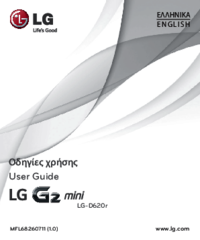
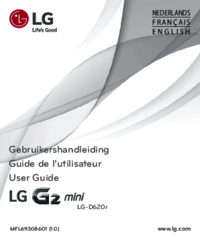
 (96 Seiten)
(96 Seiten)
 (416 Seiten)
(416 Seiten) (68 Seiten)
(68 Seiten) (204 Seiten)
(204 Seiten) (266 Seiten)
(266 Seiten) (188 Seiten)
(188 Seiten)







Kommentare zu diesen Handbüchern